파워 포인트는프레젠테이션 관련 개체를 만들기위한 광범위한 텍스트, 이미지 및 차트 도구뿐만 아니라 MS Word, MS Visio, MS Excel 및 MS Access를 포함한 다른 MS Office 2010 제품군 응용 프로그램에서 개체 추가를 지원합니다. 문서의 컨텐츠, 테이블 데이터, 차트 및 기타 요소를 직접 가져 오는 것 외에도 프리젠 테이션 슬라이드에 파일을 포함 할 수도 있습니다. 차트 및 테이블 데이터 요소와 관련하여 PowerPoint는 여러 유형의 차트 및 테이블을 지원할뿐만 아니라 차트와 테이블의 레이블 및 제목을 빠르게 조정할 수있는 Excel과 같은 컨트롤을 제공합니다. PowerPoint를 많이 사용하는 경우 프레젠테이션 슬라이드에서 차트 레이블과 제목을 조정하지 못하는 경우가 종종 있습니다. 일부 사용자는 PowerPoint 기본 도구를 사용하여 차트 및 테이블 요소를 설정하지 않고도 Excel에서 차트를 다시 가져 와서 차트 요소를 조정하도록 선택합니다. 많은 사용자가 PowerPoint에서 차트에 직면하는 한 가지 문제는 차트 위에 차트 제목을 자동으로 설정하지 않는다는 것입니다. 이 게시물에서는 슬라이드의 차트 위에 차트 제목을 오버레이하는 방법에 대해 설명합니다.
시작하려면 제목이 필요한 차트를 선택하십시오겹쳐지다. 차트를 선택하면 모든 차트 관련 도구가 포함 된 새 탭인 리본에 레이아웃이 표시됩니다. 차트 제목을 오버레이하려면 차트 도구 레이아웃 탭으로 이동하여 라벨 그룹에서 차트 제목 옵션을 클릭하여 차트 제목을 배치 할 위치를 선택하십시오. 중심 오버레이 제목과 차트 위 위치간에 전환 할 수 있습니다.

드롭 다운에서 필요한 옵션 클릭메뉴가 차트 영역 위에 차트 제목을 즉시 표시합니다. 추가 제목 옵션을 클릭하면 제목의 글꼴 색상, 크기, 테두리 색상, 패턴 및 크기를 설정하고 세로 및 가로 텍스트 정렬을 조정할 수있는 차트 제목 형식 옵션 대화 상자가 열립니다.
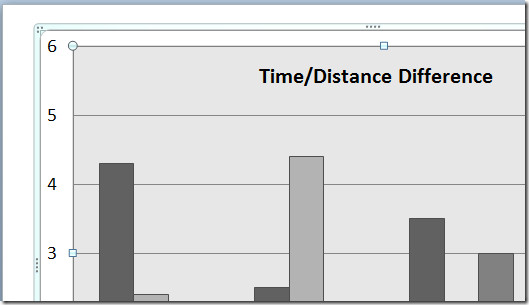













코멘트